
Зміст
У цій статті: Створення вилучення в Word 2010 / 2013Створіть виведення у Word 2007
Ви втомилися натискати клавішу табуляція відступити кожен абзац вашого документа? Програмне забезпечення Word дозволяє відступати параграфам автоматично, завдяки декільком простим налаштуванням. Дотримуйтесь цього посібника, щоб дізнатися, як автоматично встановити абзац з відступом у Word 2007, 2010 та 2013.
етапи
Спосіб 1 Створіть виведення у Word 2010/2013
- Відкрийте діалогове вікно пункт. У правому нижньому куті розділу пункт, виберіть знайдену маленьку стрілку. Ви можете отримати доступ до розділу пункт з лонглета ласкаво просимо або затяжка Макет.
- Ви повинні виконати цей процес, перш ніж почати вводити електронну пошту. Або якщо е вже набрано, виберіть абзаци, які ви хочете відступити.
-

Шукайте варіант зняття. Цей параметр знаходиться в табл Виведення та пробіл. -

Виберіть спадне меню під спеціальні. вибирати Перший рядок щоб автоматично додати вихід у перший рядок кожного абзацу. -

Введіть розмір зняття. Це кількість сантиметрів, яку має займати виведення. Найбільш використовуваний розмір - 1,25 див. Огляд змін можна переглянути в розділі обстеження внизу діалогового вікна. -

Натисніть на добре. Це дозволить зберегти зміни та застосувати їх до e. Натисніть на Встановити за замовчуванням, якщо ви хочете, щоб зміни автоматично застосовувались до нових документів.
Спосіб 2 Створення відкликання у Word 2007
-

Виберіть лонглет Макет. Ця вкладка знаходиться у верхній частині стрічки Microsoft Word. -
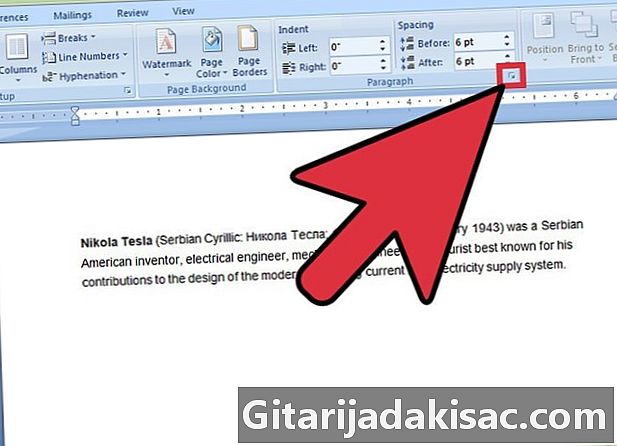
Доступ до розділу Виведення та пробіл. Клацніть маленьку стрілку в правому нижньому куті розділу. Це відкриє діалогове вікно пункт. -
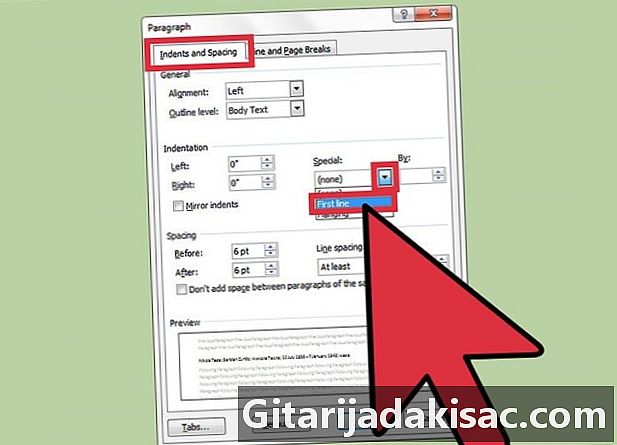
Пошук len-tête висновок. У розділі висновок є спадне меню з написом спеціальні, Клацніть на цьому меню та виберіть варіант Перший рядок. -
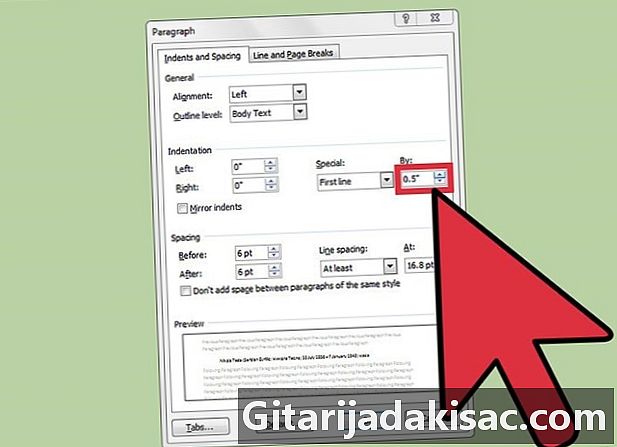
Виберіть розмір зняття. Ви можете вибрати розмір у меню з, Стандартний розмір усадки - 1,25 див. -

Натисніть на добре і продовжуйте набирати електронну пошту. Word автоматично відступить перший рядок кожного абзацу.
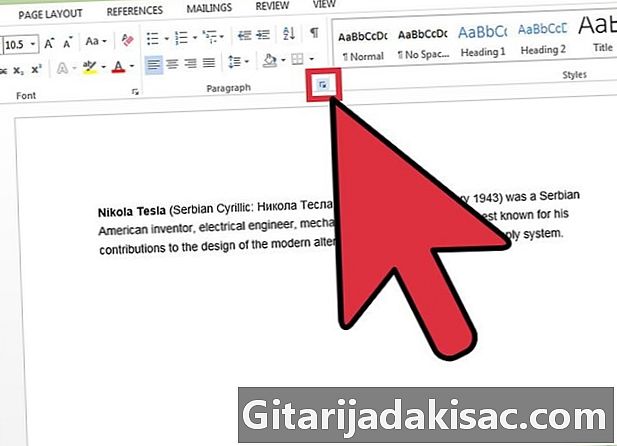
- Якщо параметр відмови увімкнено, але ви не бажаєте, щоб рядок було відступним, натисніть та утримуйте зсув при натисканні входити.